Все способы:
Способ 1: Счетчик подписчиков канала
Самый простой вариант просмотра количества подписчиков на YouTube — поиск счетчика. Это касается как своего канала, так и каналов других пользователей. Отображается счетчик в трех разных местах, поэтому каждый пользователь найдет удобный для себя вариант его просмотра. Давайте в рамках одной инструкции разберемся со всеми ними.
- В первую очередь всегда можно воспользоваться поиском, отыскав через него свой или чужой канал. В блоке с общей информацией всегда отображается количество подписчиков, только если сам автор канала не скрыл эти сведения от общего доступа.
- Точно так же можно перейти напрямую на страницу нужного канала и посмотреть количество подписчиков под названием. К сожалению, если подписчиков уже довольно большое количество, точная цифра здесь не отобразится.
- Если речь идет о просмотре такого же счетчика, но в своем канале, можно не использовать поиск, а вызвать меню управления каналом, нажав по своей аватарке, и выбрать оттуда «Мой канал».
- Вы будете перенаправлены сразу на страницу своего канала и увидите информацию об общем количестве подписчиков.
- Завершающий метод отображения этого же счетчика — просмотр под плеером с видео. На следующем изображении вы как раз видите то, как отображается данная информация.
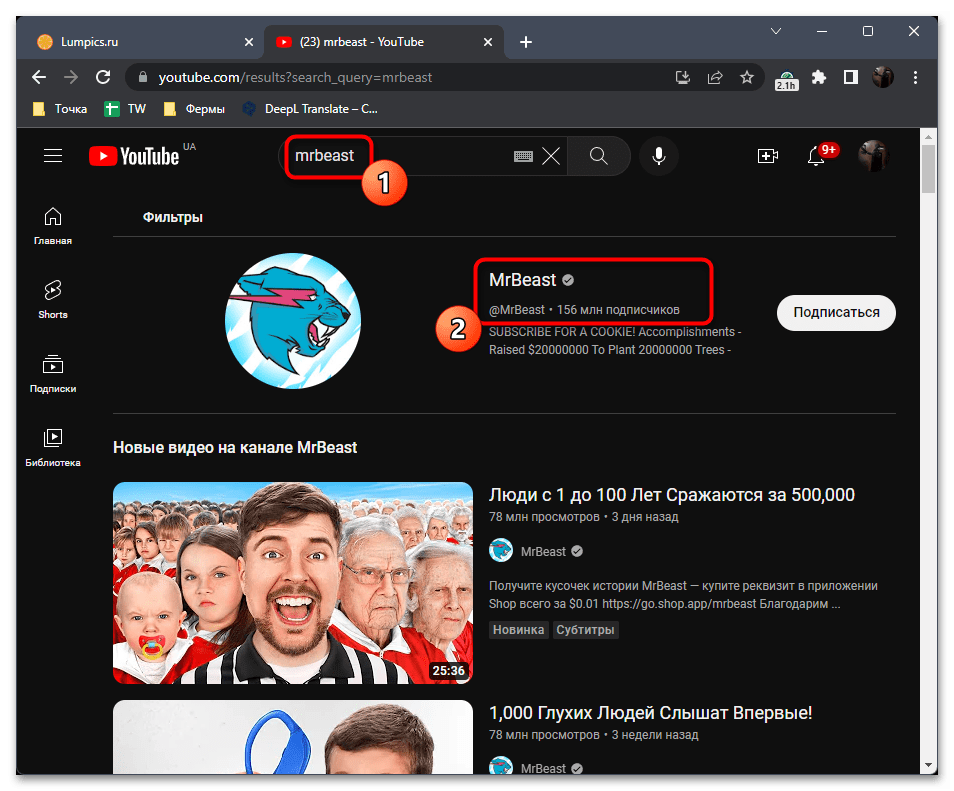
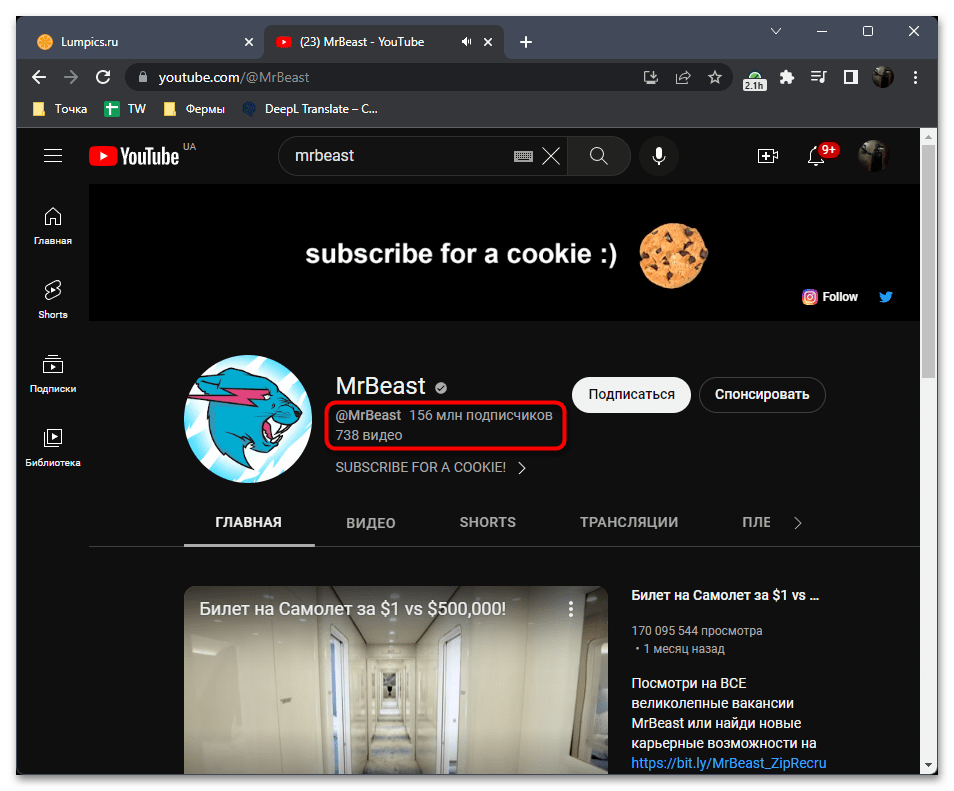
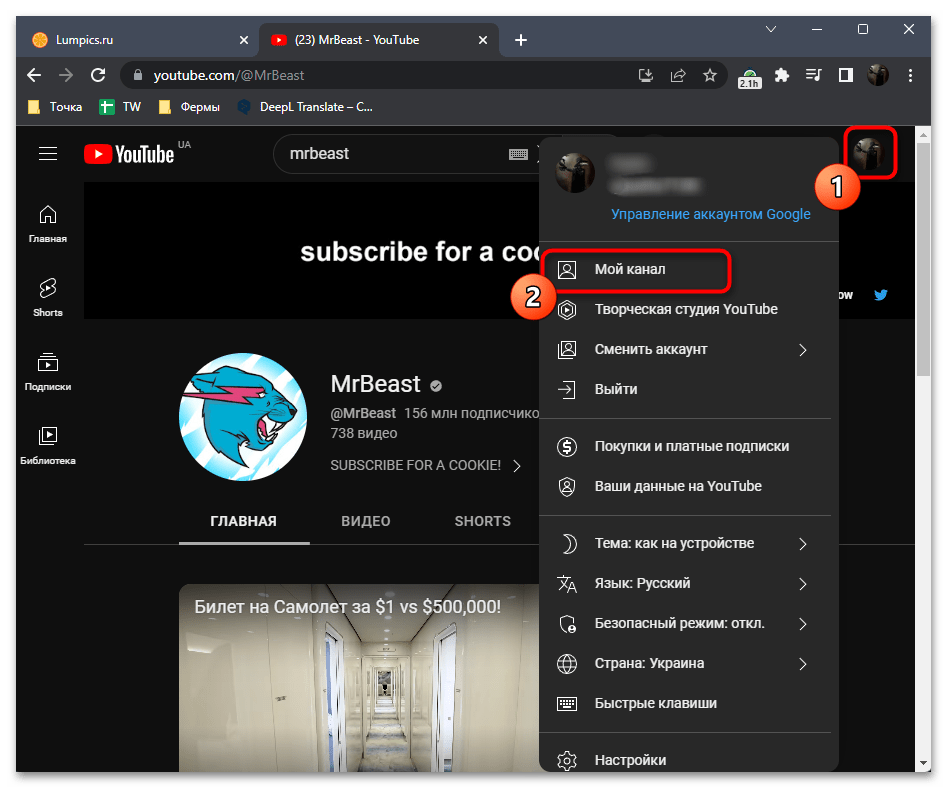
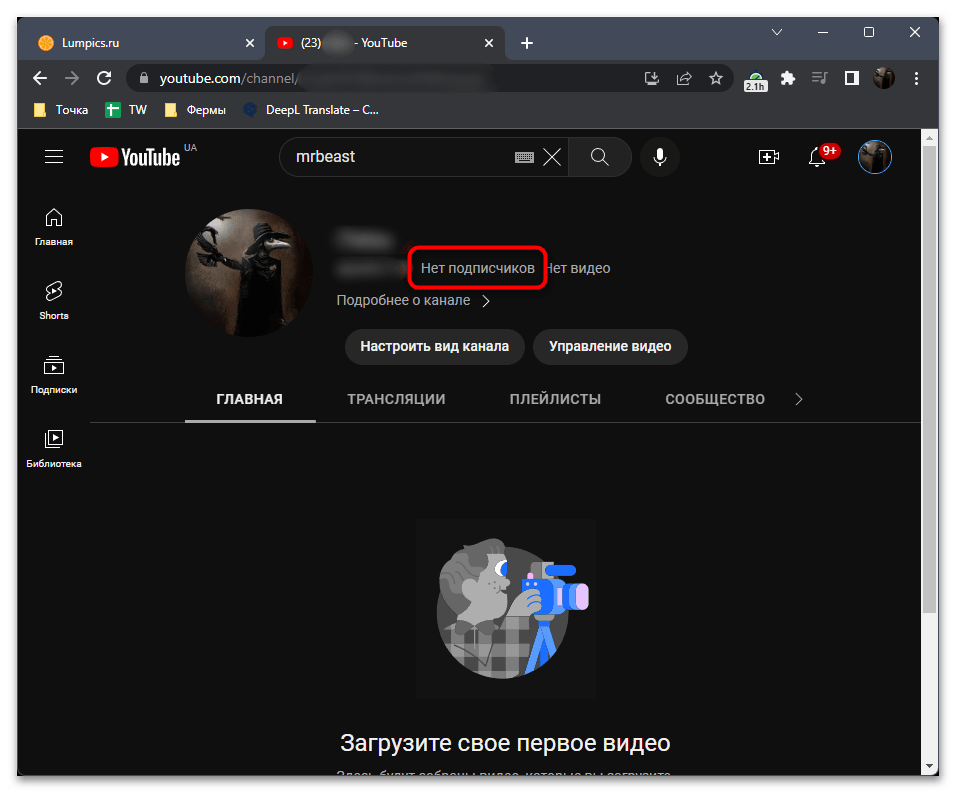
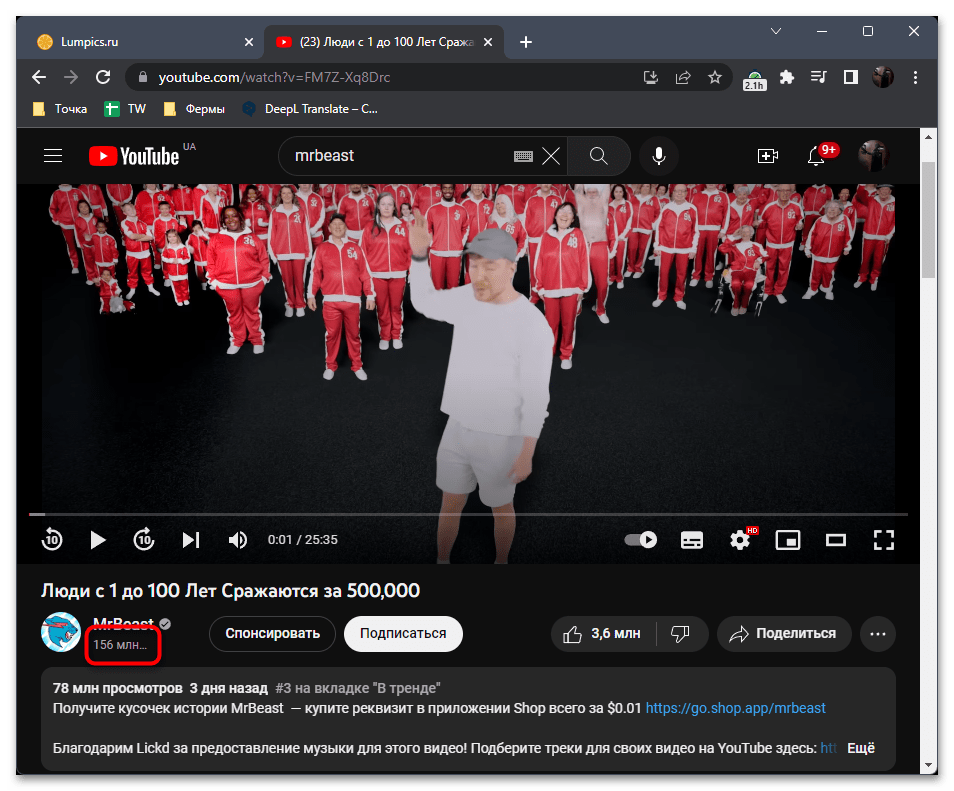
Способ 2: Раздел с аналитикой в «Творческой студии»
Рассмотрим следующий, более полноценный вариант просмотра подписчиков, который подходит только для владельцев своего канала на Ютубе. Его суть заключается в отображении аналитики из «Творческой студии», в которой Ютуб собирает общую информацию о вашей статистике и предоставляет как общие сведения о подписчиках, так и название каждого канала, подписанного на вас.
- Для перехода в «Творческую студию» понадобится вызвать меню аккаунта и нажать по соответствующему пункту.
- На панели слева выберите раздел «Аналитика» и сразу же можете просмотреть общий счетчик с полной информацией о количестве подписчиков.
- Если нажать по «Подробнее» под этим счетчиком, вы будете перемещены к графику развития канала, где наглядно виден прирост или отток подписчиков по дням.
- Переключитесь на вкладку «Аудитория», если хотите увидеть больше аналитики по подписчикам. Здесь отображено количество постоянных и уникальных зрителей, а также обычный счетчик подписчиков.
- Ниже вы видите время просмотра, активность по популярным роликам, топ регионов, пол и возраст подписчиков. Отсюда же осуществляется переход к просмотру учетных записей ваших подписчиков, если вы заинтересованы в том, кто именно подписан на ваш канал.
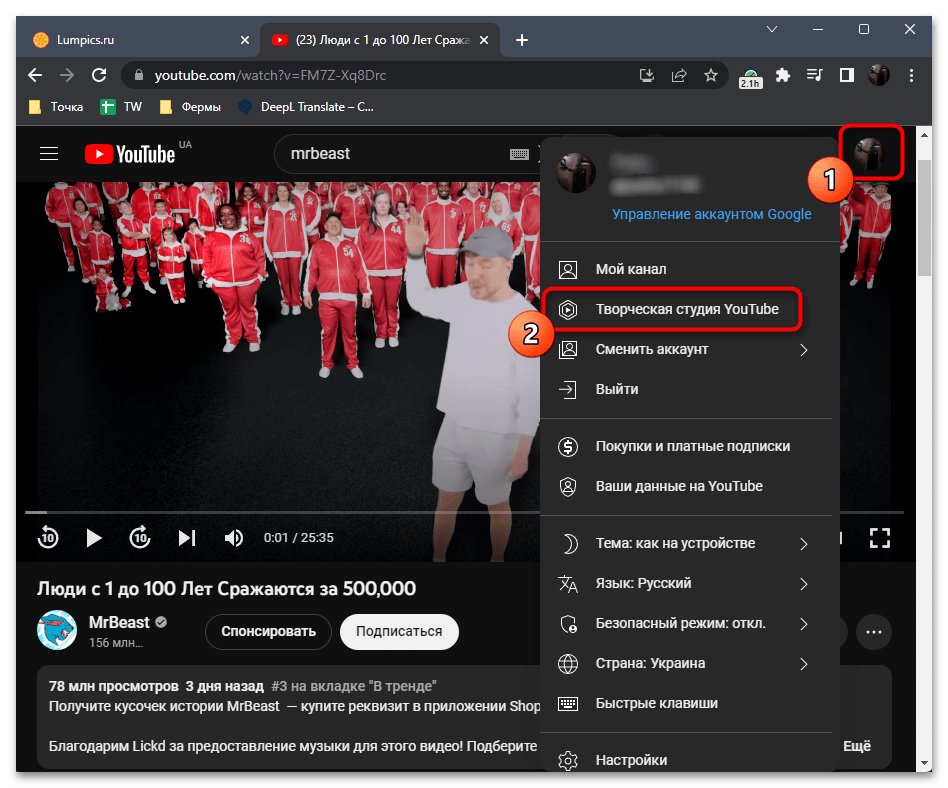
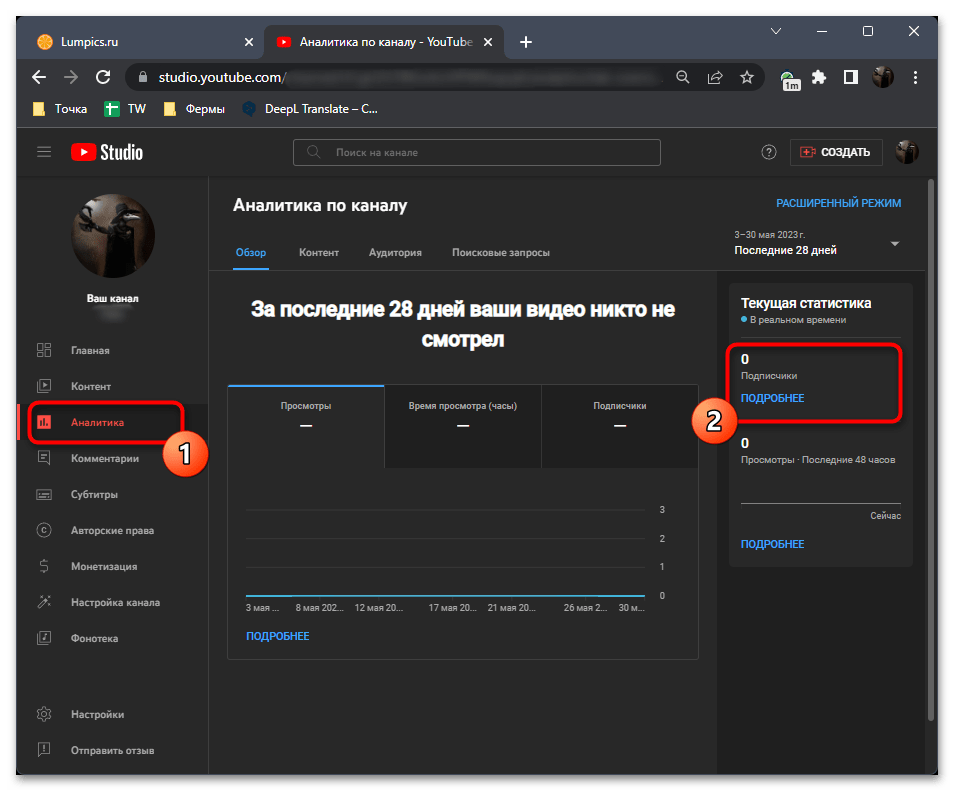
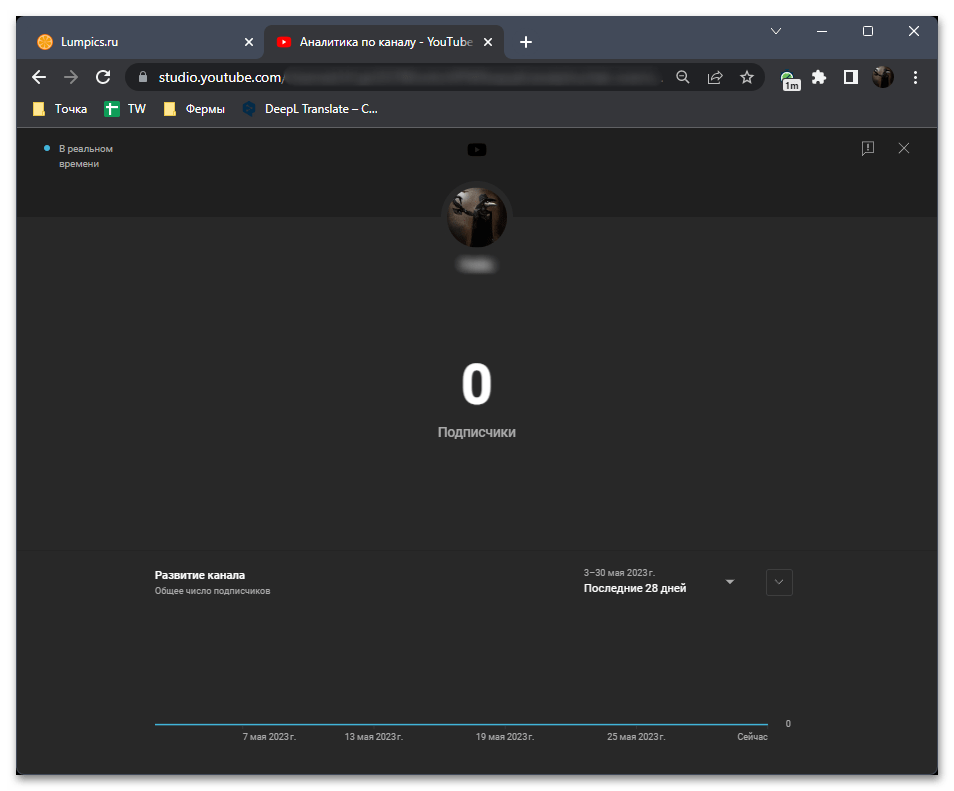
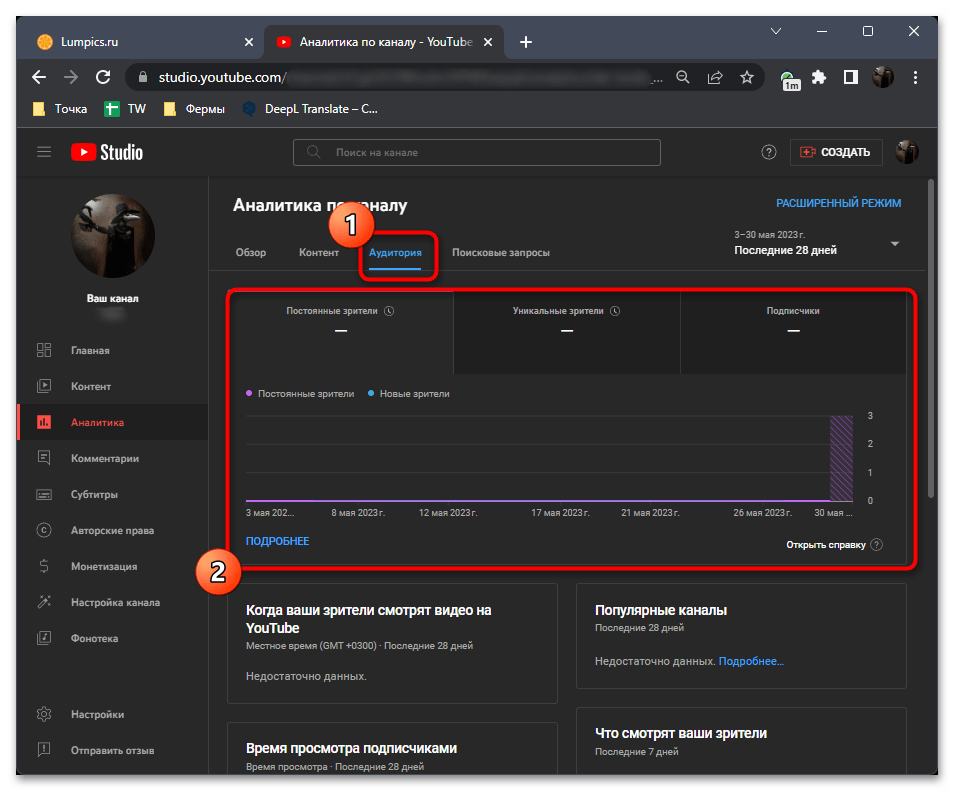
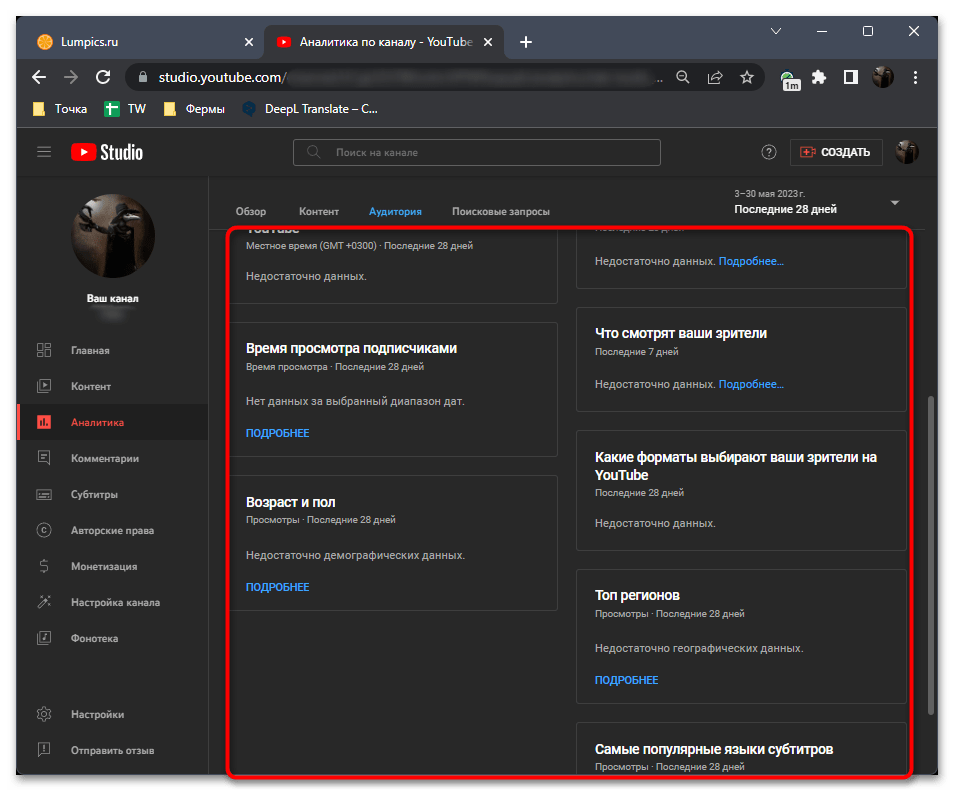
Способ 3: Social Blade
Social Blade — бесплатный англоязычный сервис, собирающий статистику по аккаунтам в YouTube, Twitter, Twitch и Instagram. Его можно использовать как для получения сведений о собственном аккаунте, так и анализа чужих каналов в Ютубе. Конечно, полный список из подписчиков по их именам он вам не покажет, как и любой другой сайт, но позволит узнать общий охват аудитории, подписки по дням и другие статистические сведения.
- Для начала на главной странице сайта понадобится ввести имя аккаунта, количество подписчиков которого вы хотите отследить.
- В результатах будут как его профили в YouTube, так и в других социальных сетях, поэтому выберите требуемый вариант из списка.
- Вверху вы уже видите общий счетчик подписчиков, но обычно этой информации недостаточно для сбора полной статистики.
- Поэтому рекомендуем опуститься по блокам со сведениями, чтобы получить данные о последнем дне, а также небольшой график с приростом подписчиков по дням недели. Это позволит оценить как общую тенденцию, так и зависимость выхода новых роликов с приростом сабскрайберов.
- Еще ниже на сайте представлен ежедневный отчет по количеству новых подписчиков, общему числу, количеству просмотров и примерной прибыли исключительно со встроенной рекламы. Эти данные считаются лучшими и используются часто рекламодателями, когда речь идет о подборе подходящего канала для заказа рекламы.
- Если вы нажмете по кнопке открытия полной статистики за месяц, ниже увидите более обширный график по просмотрам видео и новым подписчикам. Используйте эту информацию как при анализе собственного канала, так и других авторов на Ютубе.
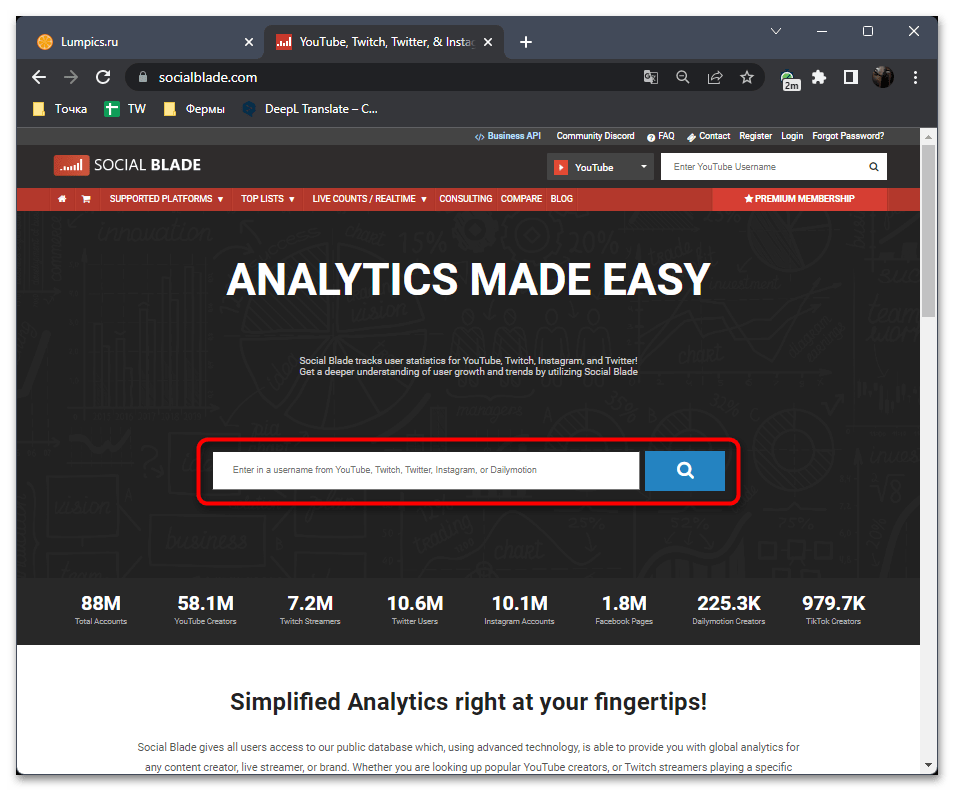
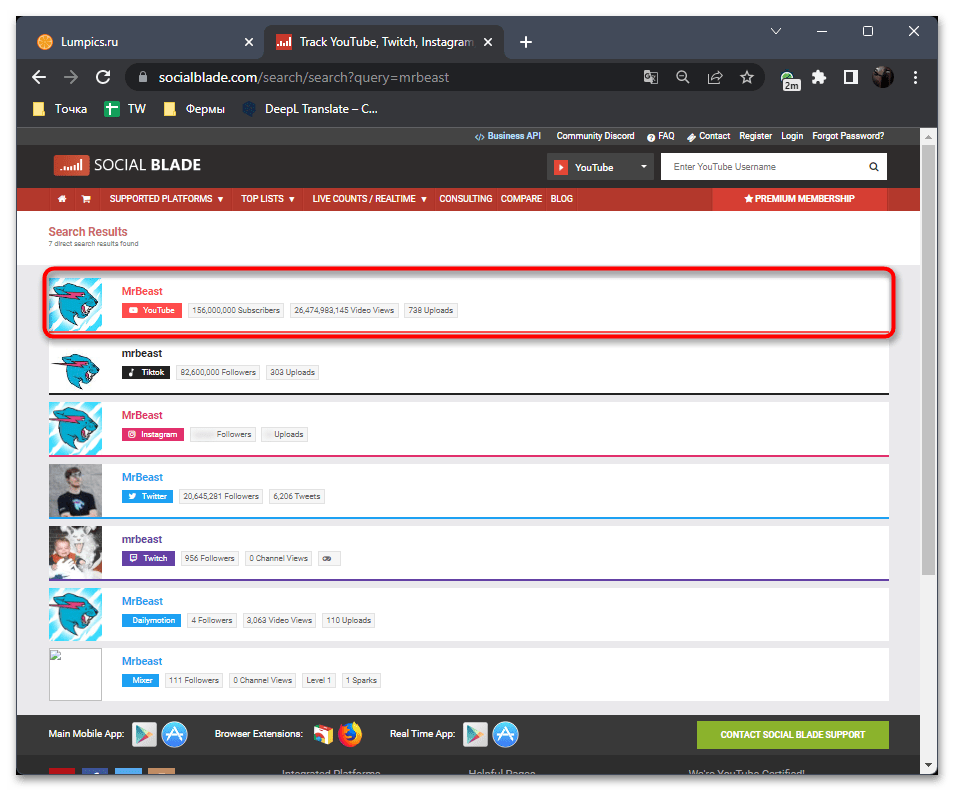
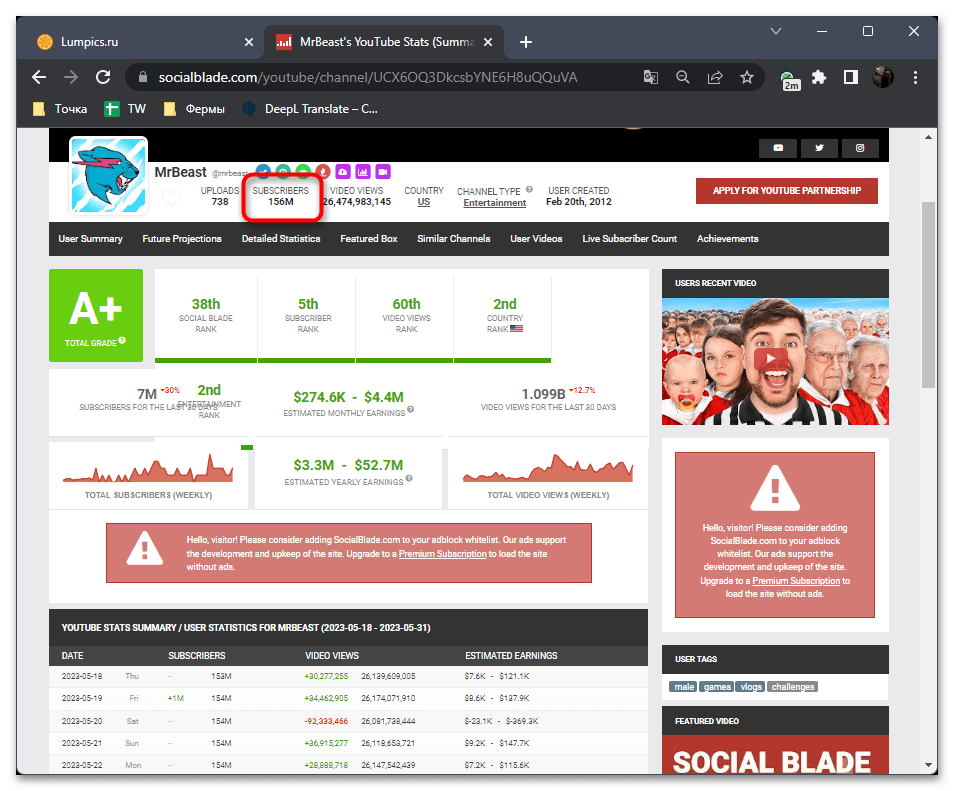
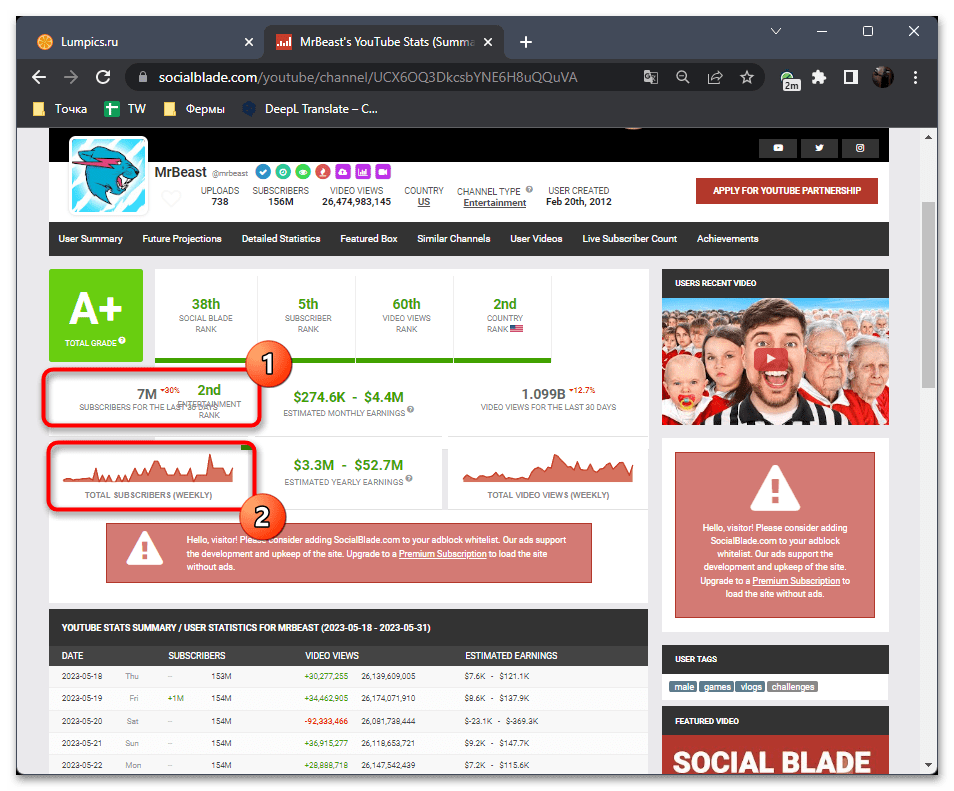
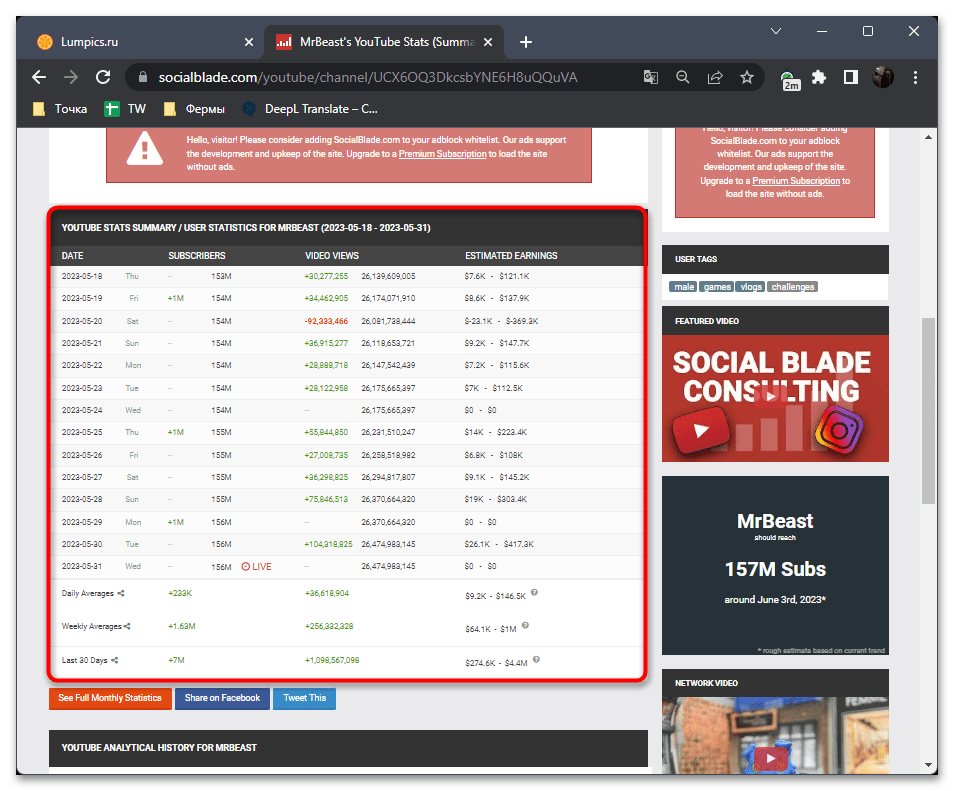
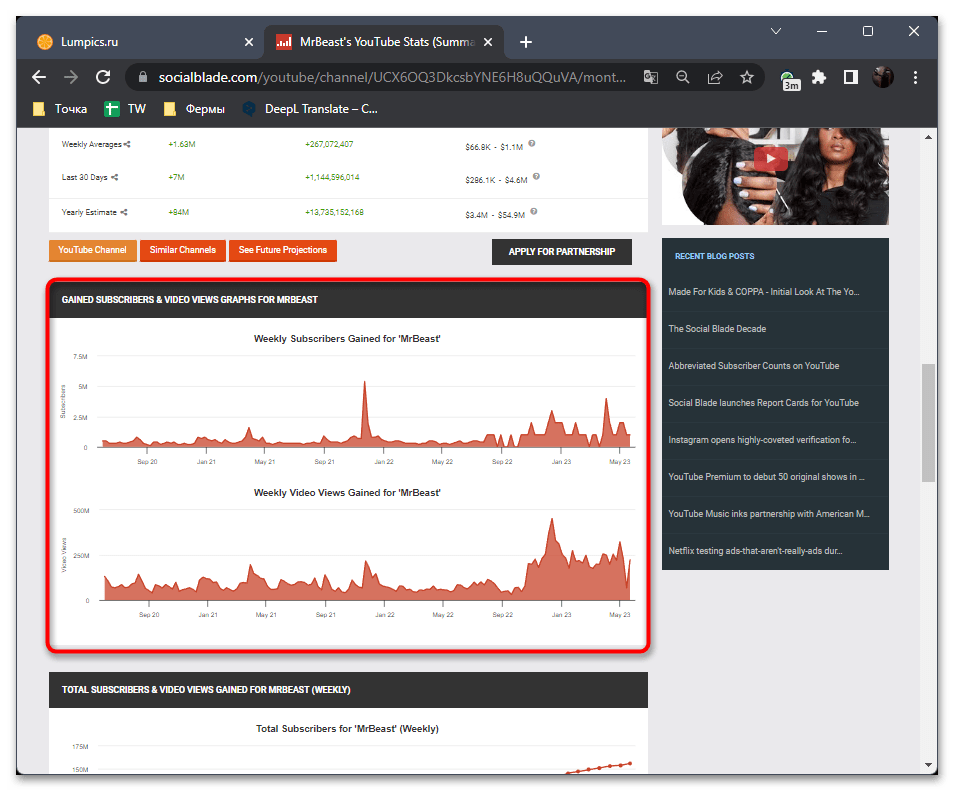
Способ 4: JagaJam
По аналогии с предыдущим сайтом работает и русскоязычный JagaJam, собирая даже больше разных сведений. Однако его главный минус заключается в платном распространении. Вам понадобится выбрать один из тарифных планов, если есть необходимость в получении расширенной статистики по Ютуб-каналам и аккаунтам в других социальных сетях. Сейчас мы предлагаем остановиться на бесплатных функциях и вкратце расскажем о расширенных.
- Как обычно, начните взаимодействие с сайтом с поиска нужного для анализа аккаунта. Это может быть как ваш канал на YouTube, так и проекты других авторов.
- В списке выберите нужную социальную сеть, нажав по имени аккаунта.
- В общем блоке со сведениями количество подписчиков и их вовлеченность открыты по умолчанию. Показатель качества и среднее количество просмотров в одном видео скрыты и откроются только после приобретения одного из тарифов.
- Ниже вы увидите еще несколько блоков с общей информацией. Под числом подписчиков показан прирост за последний день, что тоже позволит немного оценить активность канала.
- Детальный график прироста или оттока подписчиков, к сожалению, скрыт в бесплатном режиме. К нему можно получить доступ только после выбора одного из тарифных планов JagaJam.
- Дополнительно JagaJam предлагает статистику по всем публикациям, расширенные сведения о вовлеченности и графики с просмотрами, но многое из этого тоже входит в платный план.
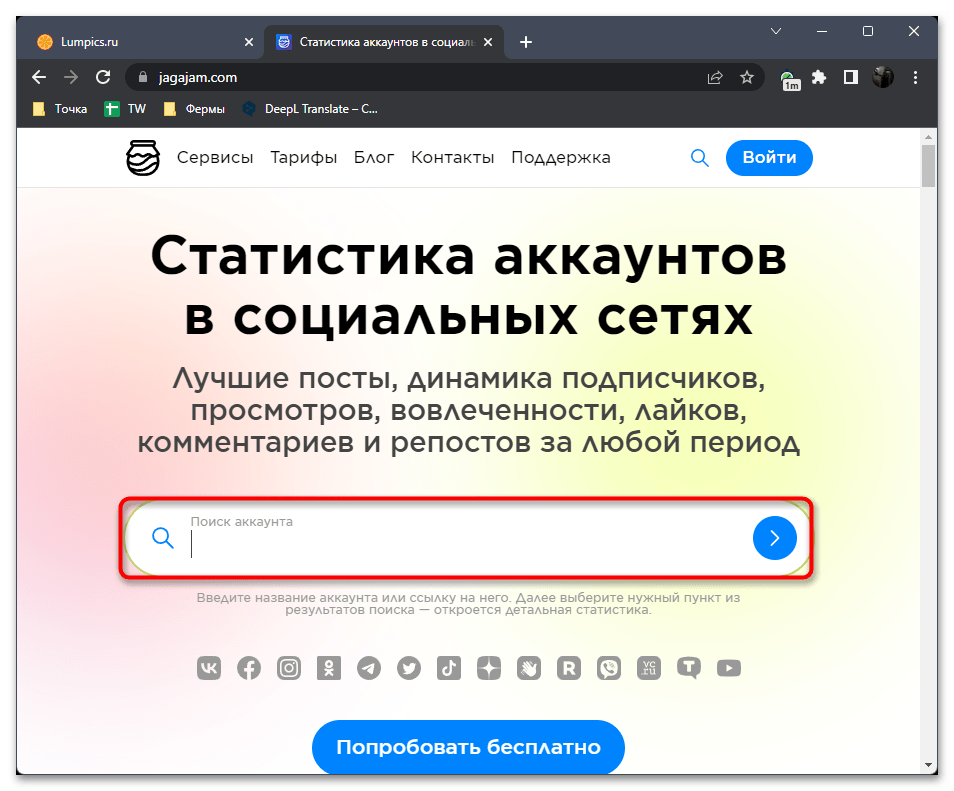
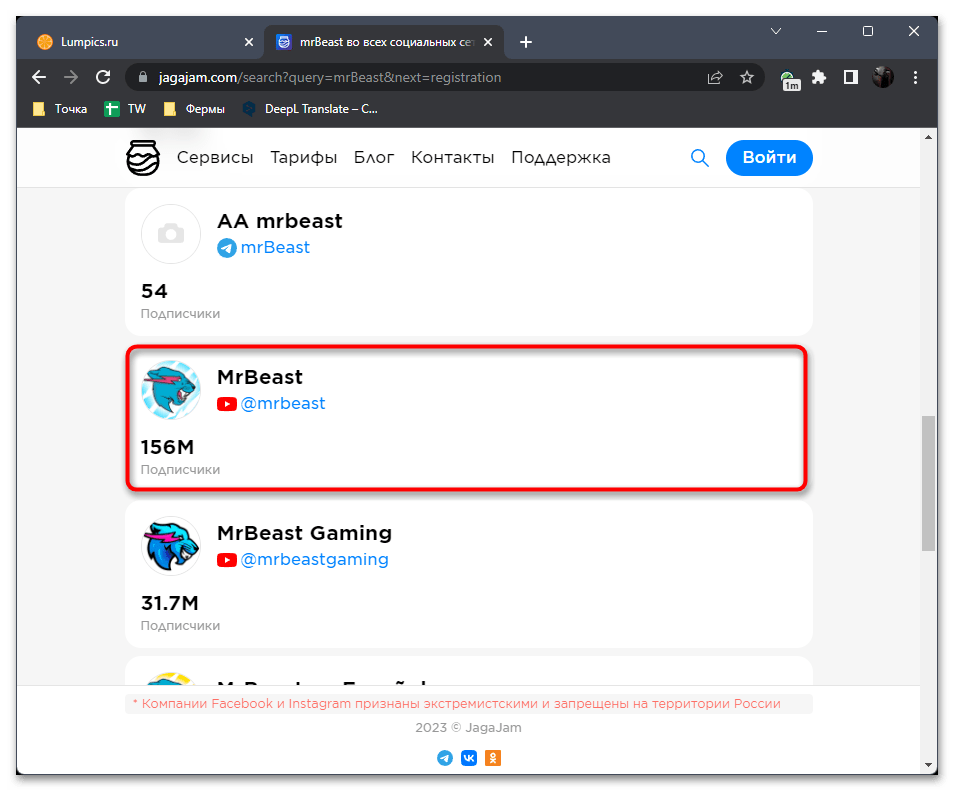
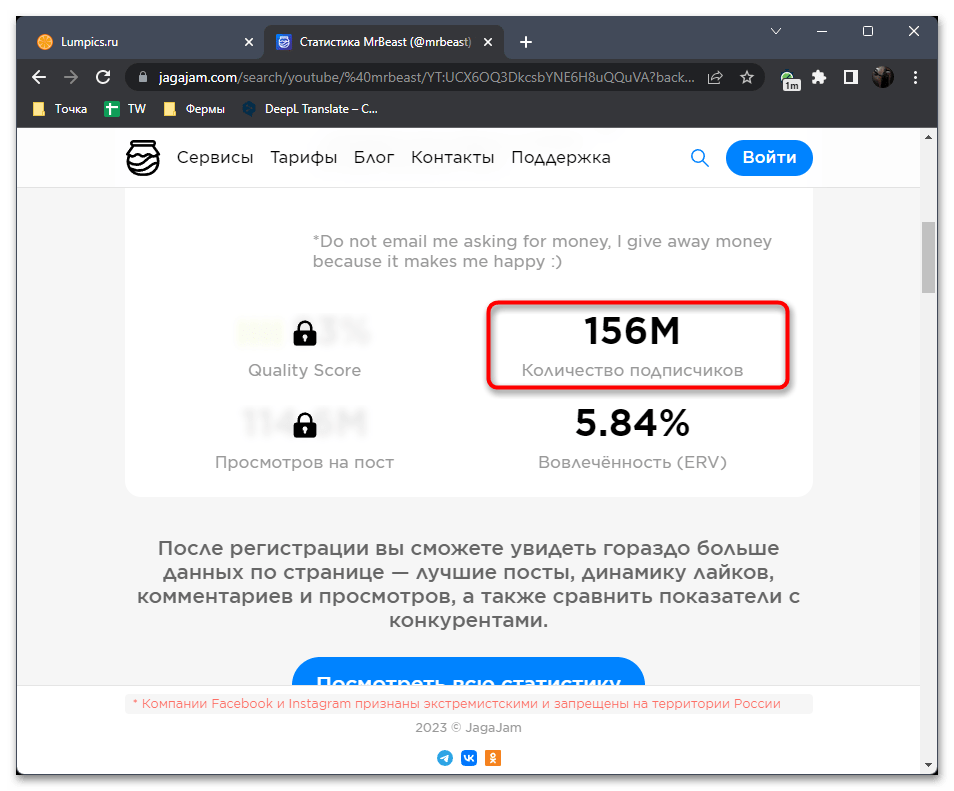
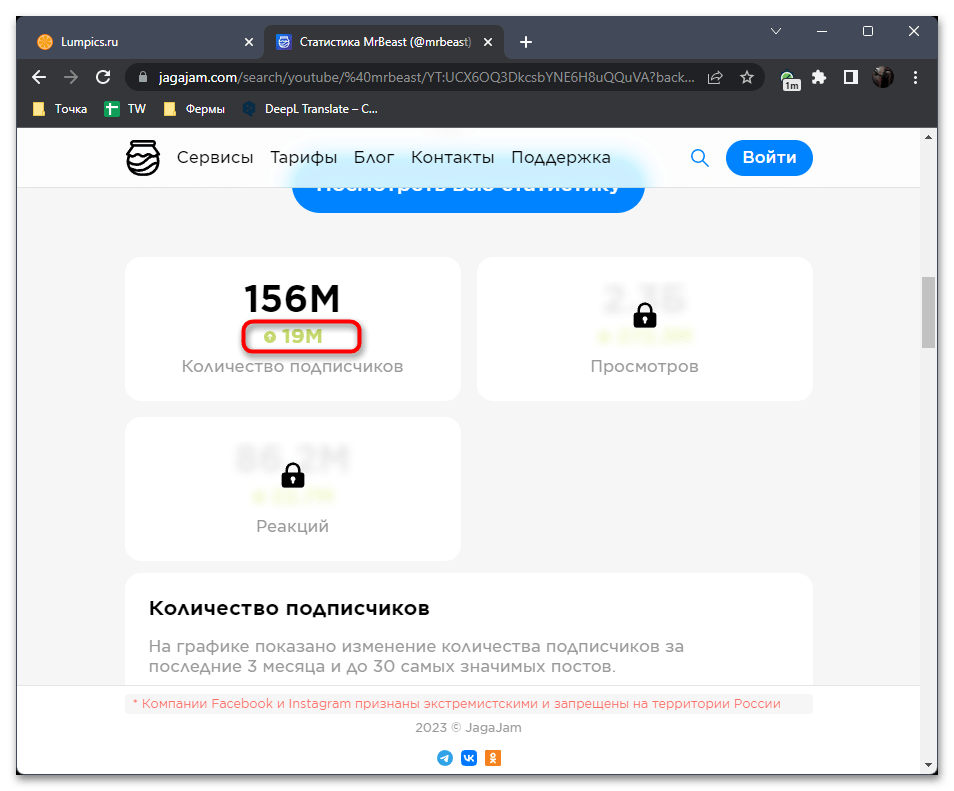
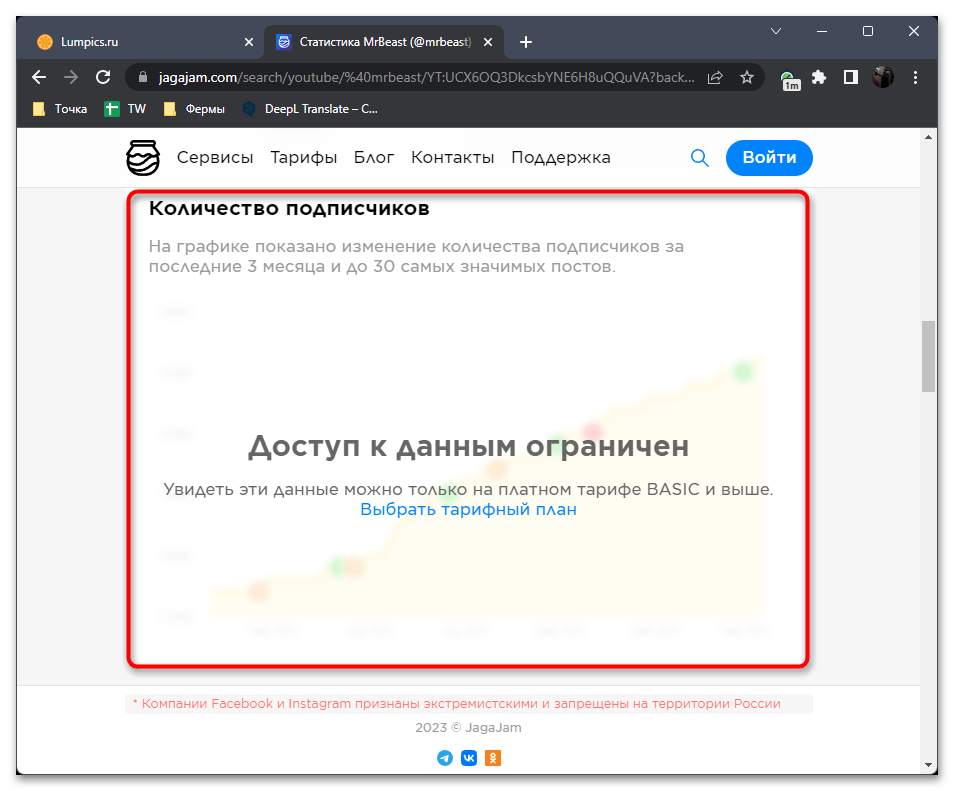
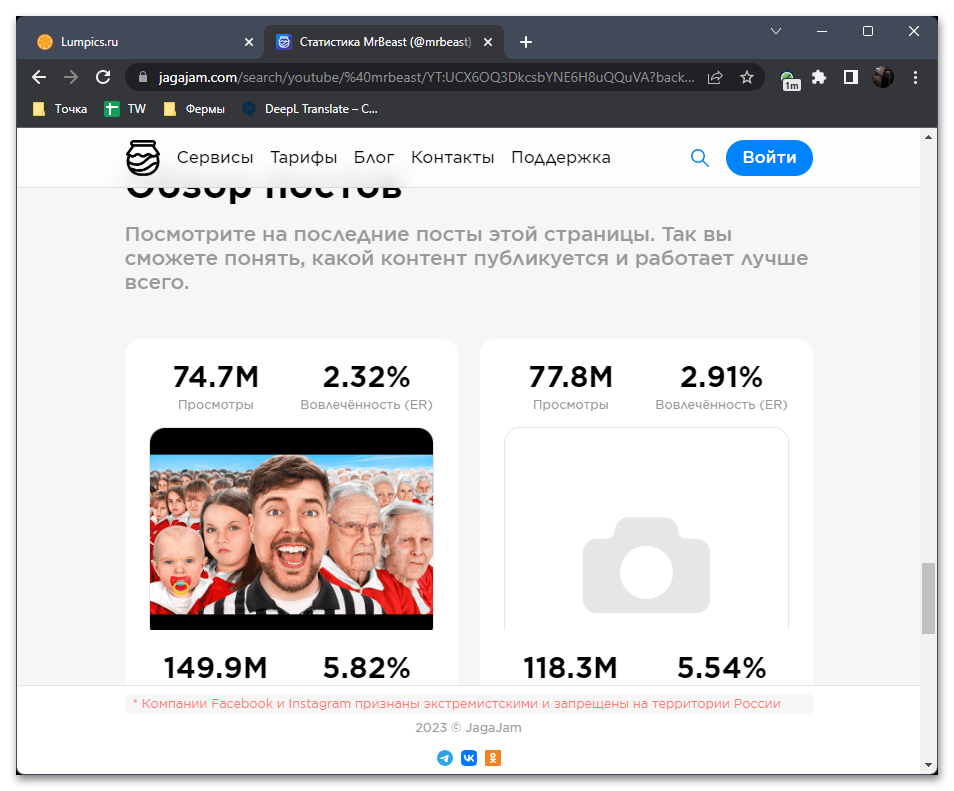
После получения сведений о своем канале у пользователей нередко возникает желание набрать подписчиков в Ютубе. Для этого недостаточно просто выпускать интересные видео. Важно организовать рекламу и правильное продвижение контента. Обо всем этом предлагаем прочитать в отдельной статье на нашем сайте по следующей ссылке.
Подробнее: Привлечение подписчиков на свой YouTube-канал
 Наша группа в TelegramПолезные советы и помощь
Наша группа в TelegramПолезные советы и помощь
 lumpics.ru
lumpics.ru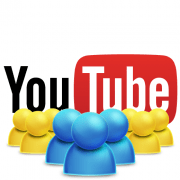
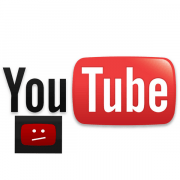


У меня сегодня подписалось 3 человека, вчера выложил видео. Указанно Подписчики 3, но ниже надпись У вас нет подписчиков. Может должно пройти какое то время ? И какое?
YouTube не сразу обновляет информацию, ожидайте примерно сутки.
Никак не могу посмотреть, кто на меня подписан. Кнопочка с подписчиками не активна. Вижу только количество.
Здравствуйте. Раздел «Подписчики» не может быть не активным. Вы точно следуете инструкции в этой статье? Переходите через творческую студию для просмотра подписчиков?
Здравствуйте!
Видимо, таки не всё так делала) простите за беспокойство. Вижу всего двух подписчиков. Я так понимаю, те, кто скрывает инфу о своих подписках мне видны не будут.
Я тоже не могу посмотреть подписчиков
Здравствуйте. Хотел узнать, а нет ли способа просмотреть подписчиков с мобильного телефона?
Здравствуйте, MiLeNiuM. С мобильного телефона можно увидеть только количество подписчиков, но не их перечень. Для просмотра количества нажмите в приложении YouTube по иконке своего профиля (справа вверху), выберите пункт «Мой канал» — под аватаркой и именем канала будет указано чисто подписчиков.
Здравствуйте. А нет ли способа посмотреть подписчиков, если у них скрыта инфа о подписках. (т.к. это идет в настррйках по умолчанию и я сама не знала, что у меня тоже скрыта она)
Здравствуйте, Анна. Официального способа сделать это нет.
Я не могу посмотреть подписчиков на телефоне
Здравствуйте, Аноним. Через мобильное приложение YouTube можно посмотреть только количество подписчиков, для этого просто перейдите в раздел «Мой канал», тапнув по своей аватарке справа вверху. К сожалению, просмотр перечня всех подписчиков на мобильных устройствах пока недоступен.
Это про старую версию ютуба
Добрый день, но здесь показаны только самые свежие подписчики, то есть если на канале их не 15-20, то будет видно не всех. Можно ли увидеть всех?
А если нет творческой студии то что делать?
Здравствуйте, Арина. Уточните, пожалуйста, с какого устройства вы просматриваете YouTube. Если через браузер на компьютере, то творческая студия там имеется. Нужно лишь нажать на значок своего канала вверху справа и выбрать соответствующий пункт.
Здравствуйте! как удалить подписчика ?
Здравствуйте, Аноним. Пока что администрация YouTube не добавила функции, которая позволяет удалять подписчиков. Сейчас можно только добавить пользователя в черный список двумя способами. Первый заключается в осуществлении этого через оставленный комментарий. Справа от содержимого будет находиться кнопка в форме трех горизонтальных точек. Нажмите на нее и выберите вариант «Заблокировать». Комментарий сразу же будет удален ,а пользователь попадет в черный список. Второй метод выглядит немного сложнее, а выполняется (в новой «Творческой студии») так:
Нажмите на аватарку своего канала и выберите пункт «Творческая студия».
В открывшемся окне через панель слева переместитесь в раздел «Настройки».
Откройте категорию «Сообщество».
Теперь в поле «Заблокированные пользователи» необходимо вставить ссылку на канал того человека, которого хотите заблокировать.
После этого пользователь не сможет оставлять комментарии под вашими видео, но при этом ему ничего не мешает их просматривать и оценивать. Применять остальные настройки приватности для какого-то конкретного подписчика не получится, поскольку все они будут действовать абсолютно на каждого, например, отключение «Лайк/Дизлайк», скрытие видео из доступных и так далее.
Дизайн творческой студии изменился. Теперь другое меню.
нажми в творческой студии (новой) переход в оригенальную версию
а что если они скрыли информацию?
устаревшая информация (